Prevenire copie non autorizzate
Per impedire la copia non autorizzata del documento, è possibile inserire testo e motivi sotto il testo stampato.
La funzione Prevenzione copia non autorizzata comprende le seguenti due funzioni: "Prevenzione copia non autorizzata per modello" e "Sicurezza dati per copia". Queste due funzioni incorporano del testo e un motivo in un documento.
Se una macchina esegue la scansione di un documento nel quale sono incorporati del testo e un motivo utilizzando la funzione di Prevenzione copia non autorizzata per modello, il testo e il motivo appaiono sulla copia in modo che gli altri utenti non possano copiare il documento senza autorizzazione.
Utilizzando la funzione Sicurezza dati per copia la copia differisce a seconda del fatto che la funzione Sicurezza dati per copia sia abilitata sulla macchina o no. Se il documento viene acquisito da una macchina con la funzione Sicurezza dati per copia, il contenuto del documento viene oscurato e non può essere copiato senza autorizzazione. Se il documento viene acquisito da una macchina priva della funzione Sicurezza dati per copia, testo e motivo di prevenzione saranno presenti sulla copia.
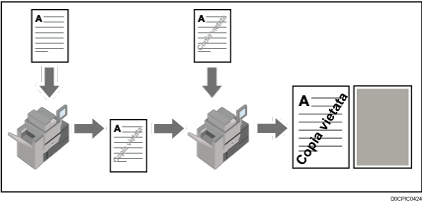

La funzione Prevenzione copia non autorizzata potrebbe non essere in grado di impedire sempre le fughe di informazioni.
Il produttore non si assume responsabilità sull'aspetto dei motivi di stampa e su altre funzioni di protezione copia. L'aspetto dei modelli di stampa ed il funzionamento della Prevenzione copia non autorizzata possono variare in base alla qualità della carta utilizzata e al modello e alle impostazioni della macchina.
Il produttore non si assume responsabilità per danni derivanti dall'uso o dall'incapacità di utilizzare i modelli di stampa di Prevenzione copia non autorizzata.
Le seguenti voci possono essere specificate nella funzione Prevenzione copia non autorizzata:
Effetto
Selezionare la voce da inserire nei documenti tra testo o un motivo. Si possono inserire entrambi.
L'aspetto del motivo sul documento e la copia del documento variano a seconda della voce selezionata.
Selezione testo
Specificare il testo da inserire nei documenti.
Si possono inserire fino a 64 caratteri in [Testo utente].
Impostazioni testo
Specificare il formato e l'inclinazione del testo da inserire nei documenti.
Specificare lo spazio tra le linee se si seleziona [Ripeti testo].
Selezionare la posizione del testo se si seleziona [Non ripetere testo] e impostare l'inclinazione del testo su 0 gradi.
Tipo masch.per modello
Selezionare il tipo di motivo se si seleziona [Testo e sfondo] in [Effetto] di Prevenzione copia non autorizzata per modello.
Colore modello
Selezionare il colore del testo e del motivo per la Prevenzione copia non autorizzata per modello.
Si può selezionare uno dei seguenti colori: nero, ciano o magenta.
Densità modello
Specificare la densità del testo e del motivo per la Prevenzione copia non autorizzata per modello.

A seconda delle impostazioni della macchina, le voci che si possono specificare sono limitate e non possono essere modificate. Per maggiori dettagli, consultare la sezione seguente:
Quando si seleziona [Quadricromia], i valori del contatore quadricromia aumentano.
Prevenzione copia non autorizzata per modello
Consente di copiare ed includere un testo e un motivo per impedire copie non autorizzate. Il testo e il motivo appaiono se il documento viene copiato.
 Premere [Modifica/Colore].
Premere [Modifica/Colore].

 Premere [Timbro].
Premere [Timbro].
 Premere [Prevenzione copia non autor.].
Premere [Prevenzione copia non autor.].
 Accertarsi che [Prev.copia non aut.:Mod ] sia selezionato.
Accertarsi che [Prev.copia non aut.:Mod ] sia selezionato.
 Premere [Effetto].
Premere [Effetto].
 Selezionare l'effetto del motivo, quindi premere [OK].
Selezionare l'effetto del motivo, quindi premere [OK].
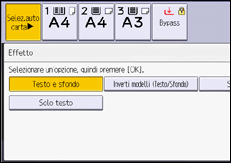
 Premere [Selezione testo].
Premere [Selezione testo].
 Selezionare il testo da includere e premere [OK].
Selezionare il testo da includere e premere [OK].
Quando si seleziona [Testo utente], premere [Invio] e specificare il testo da inserire.
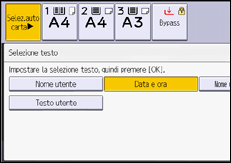
 Premere [Impostazioni testo].
Premere [Impostazioni testo].
 Specificare le opzioni visualizzate sulla schermata, quindi premere [OK].
Specificare le opzioni visualizzate sulla schermata, quindi premere [OK].
Per specificare [Dimensione punti], [Inclinazione testo] o [Spazio di ritorno a capo], premere il tasto, quindi premere [Cambia] sul display.
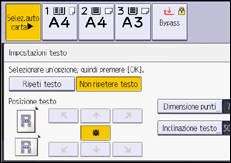
 Premere [Tipo maschera per modello].
Premere [Tipo maschera per modello].
 Selezionare il tipo di maschera da inserire, quindi premere [OK].
Selezionare il tipo di maschera da inserire, quindi premere [OK].

 Premere [Colore modello].
Premere [Colore modello].
 Selezionare il colore del motivo, quindi premere [OK].
Selezionare il colore del motivo, quindi premere [OK].
 Premere [Densità modello].
Premere [Densità modello].
 Premere [Più chiaro] o [Più scuro] per regolare la densità del motivo, quindi premere [OK].
Premere [Più chiaro] o [Più scuro] per regolare la densità del motivo, quindi premere [OK].
 Premere due volte [OK].
Premere due volte [OK].

Non è possibile includere parzialmente stringhe di testo e modelli in un documento.
Il risultato della copia, scansione o archiviazione nel Document server può variare in base al modello della macchina e alle impostazioni.
Se si copia un documento stampato con la Prevenzione copia non autorizzata per modello attiva, potrebbe essere presente un'ombreggiatura parziale. Cambiare le impostazioni relative al tipo di originale su [Testo] oppure [Foto].
Sicurezza dati per copia
Consente di copiare ed includere un testo e un motivo per la Sicurezza dati per copia. Se il documento viene acquisito da una macchina con la funzione Sicurezza dati per copia, il contenuto del documento viene oscurato.
 Premere [Modifica/Colore].
Premere [Modifica/Colore].

 Premere [Timbro].
Premere [Timbro].
 Premere [Prevenzione copia non autor.].
Premere [Prevenzione copia non autor.].
 Premere [Sicurezza dati per copia].
Premere [Sicurezza dati per copia].
 Premere [Effetto].
Premere [Effetto].
 Selezionare l'effetto del motivo, quindi premere [OK].
Selezionare l'effetto del motivo, quindi premere [OK].
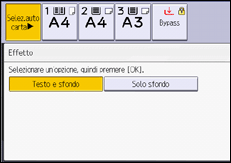
 Premere [Selezione testo].
Premere [Selezione testo].
 Selezionare il testo da includere e premere [OK].
Selezionare il testo da includere e premere [OK].
Quando si seleziona [Testo utente], premere [Invio] e specificare il testo da inserire.
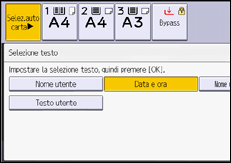
 Premere [Impostazioni testo].
Premere [Impostazioni testo].
 Specificare le opzioni visualizzate sulla schermata, quindi premere [OK].
Specificare le opzioni visualizzate sulla schermata, quindi premere [OK].
Per specificare [Dimensione punti], [Inclinazione testo] o [Spazio di ritorno a capo], premere il tasto, quindi premere [Cambia] sul display.
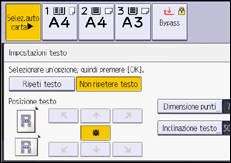
 Premere due volte [OK].
Premere due volte [OK].

Non è possibile inserire parzialmente un testo e un modello in un documento.
Utilizzare carta comune o carta riciclata con un grado di bianco del 70% o superiore. Il formato carta deve essere B5 JIS, 71/4 × 101/2 o superiore.
La copia Fronte-retro può interferire con questa funzione in quanto il testo o il motivo possono essere visibili attraverso la carta.
Per stampare su uno sfondo grigio utilizzando Sicurezza dati per copia è necessario che la macchina sia configurata adeguatamente. Per maggiori dettagli, consultare la sezione seguente:
